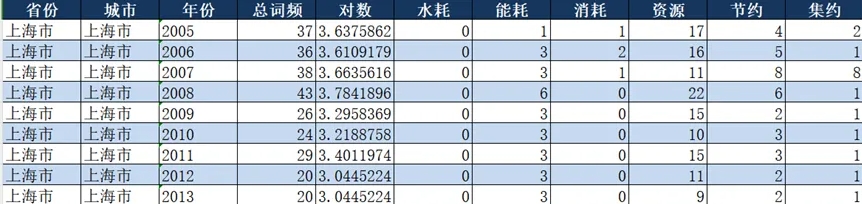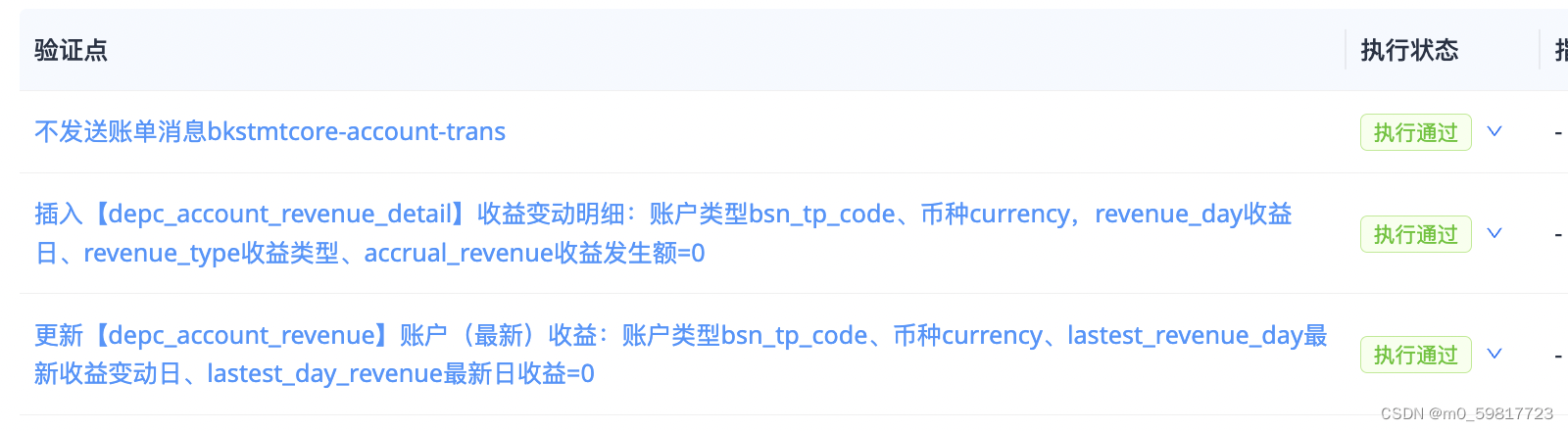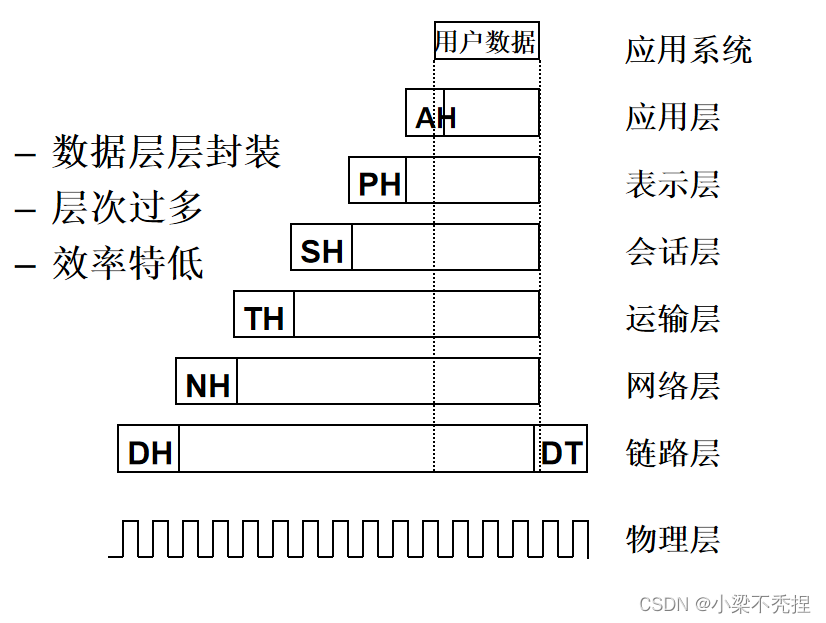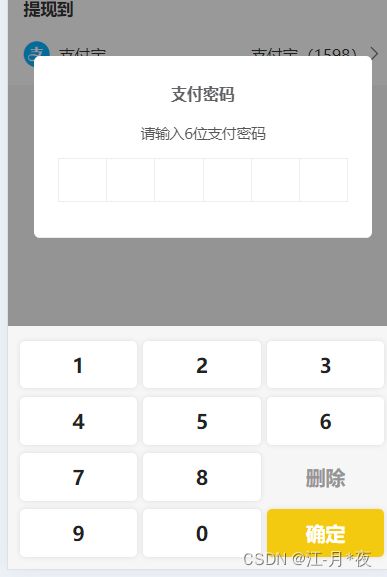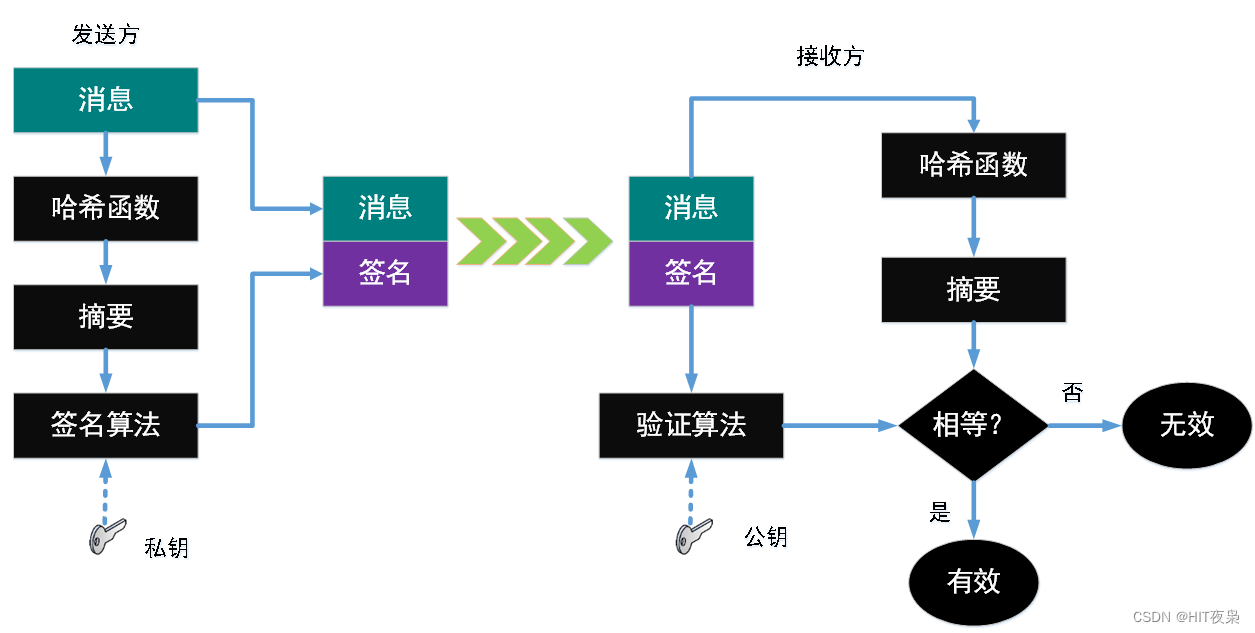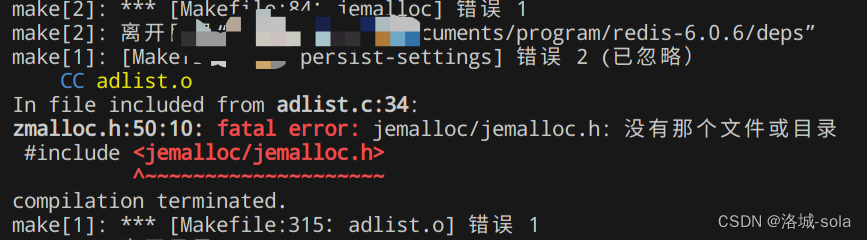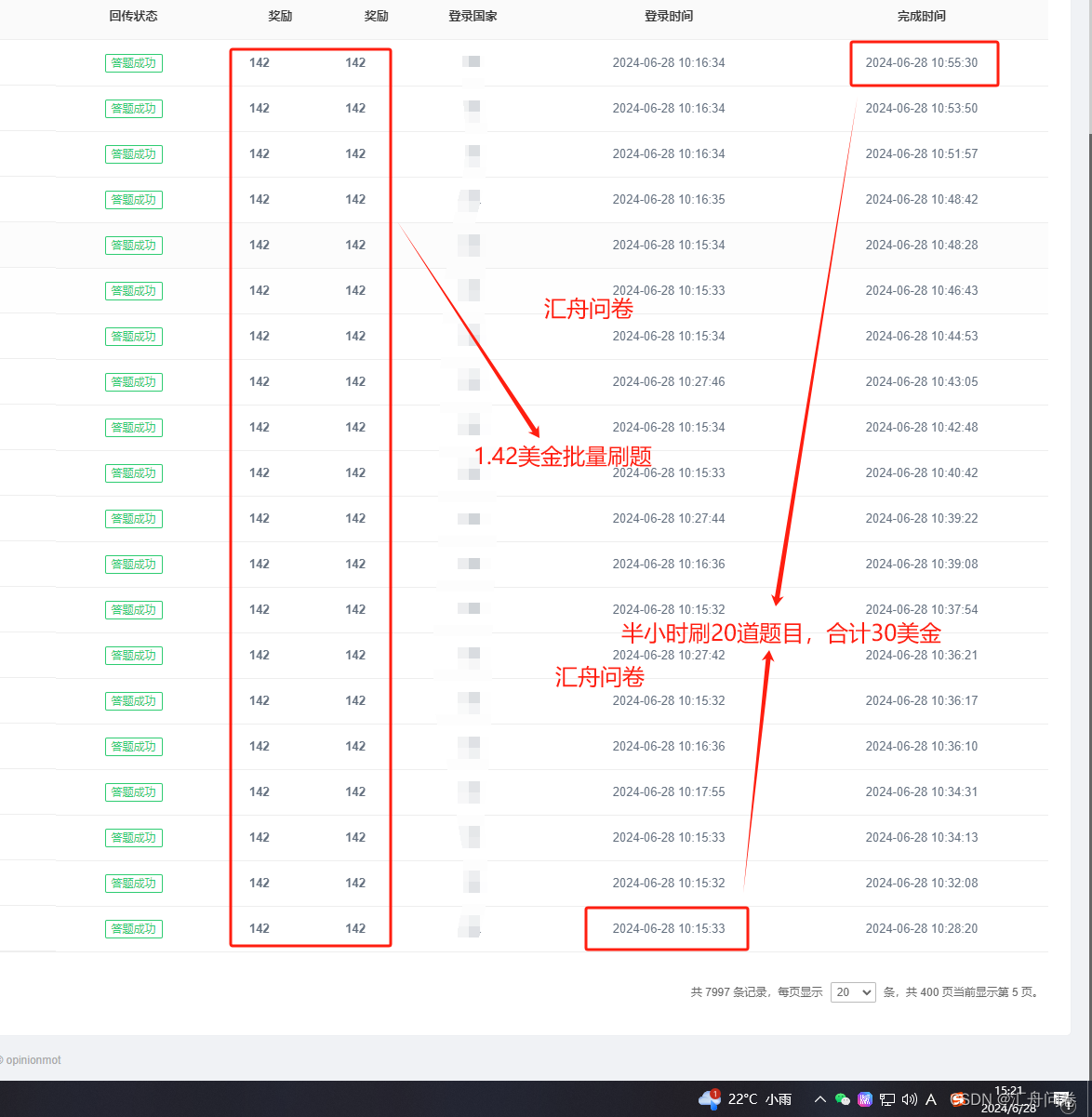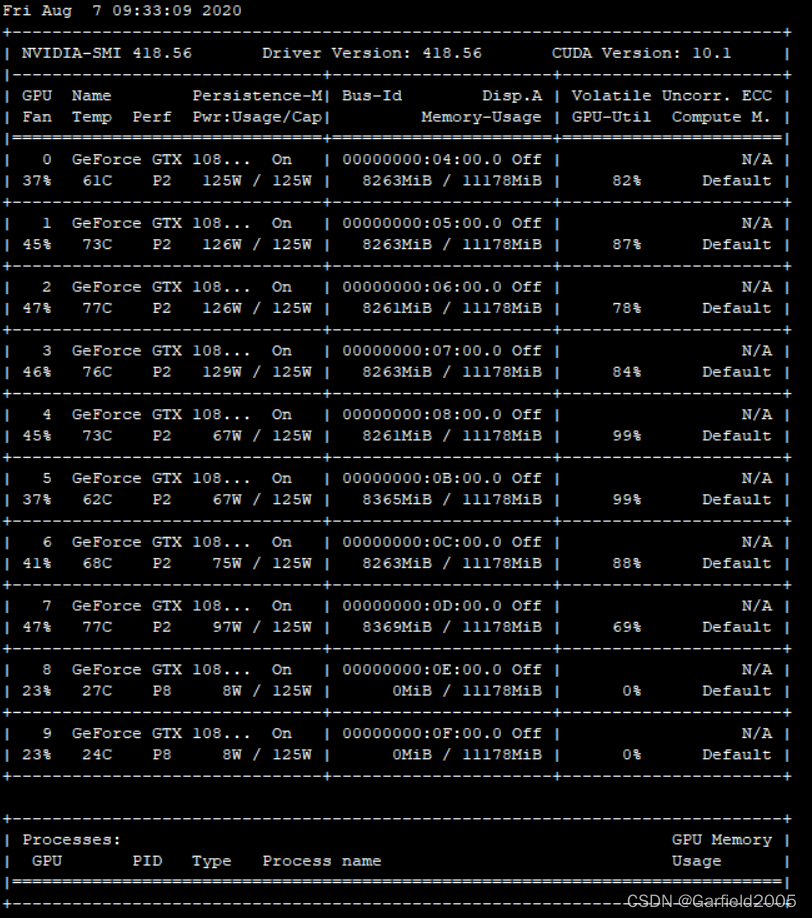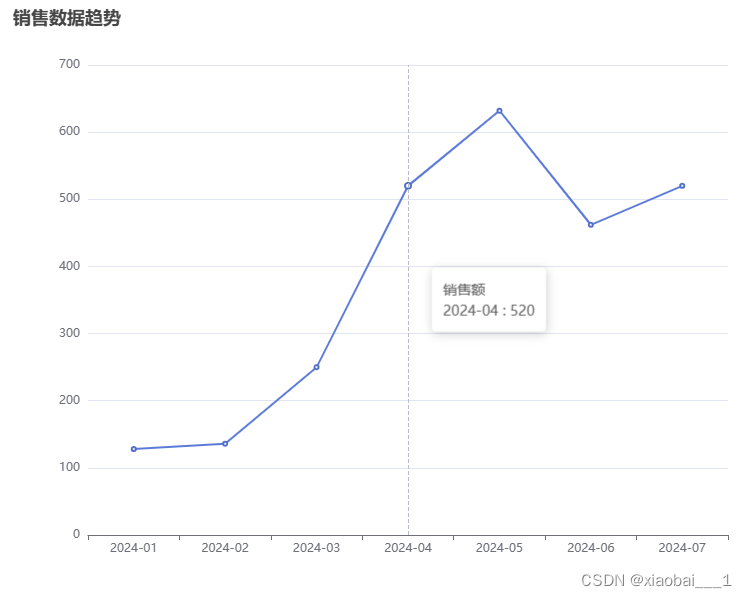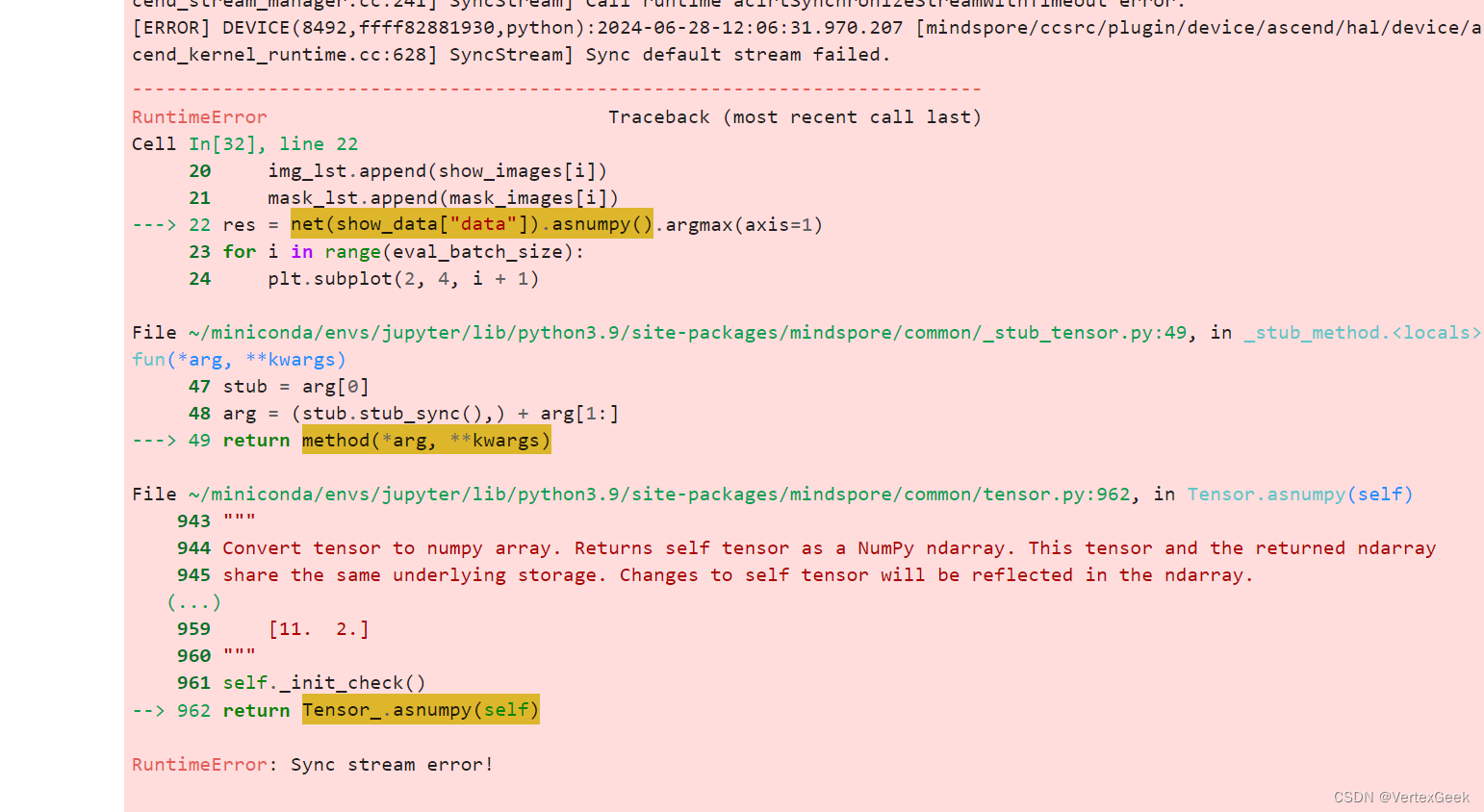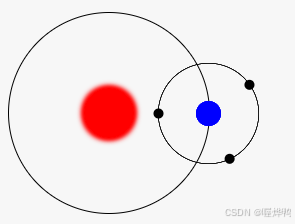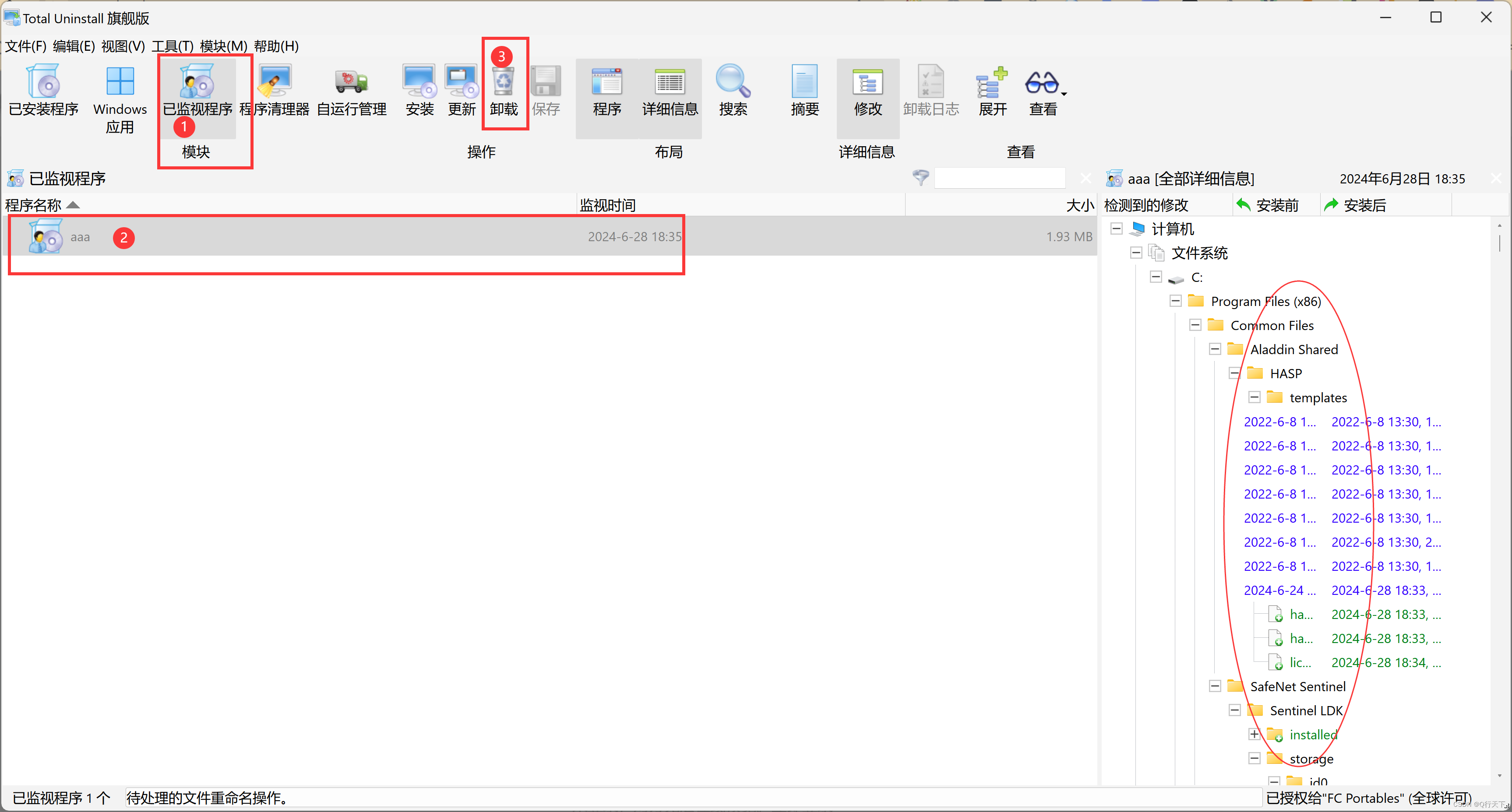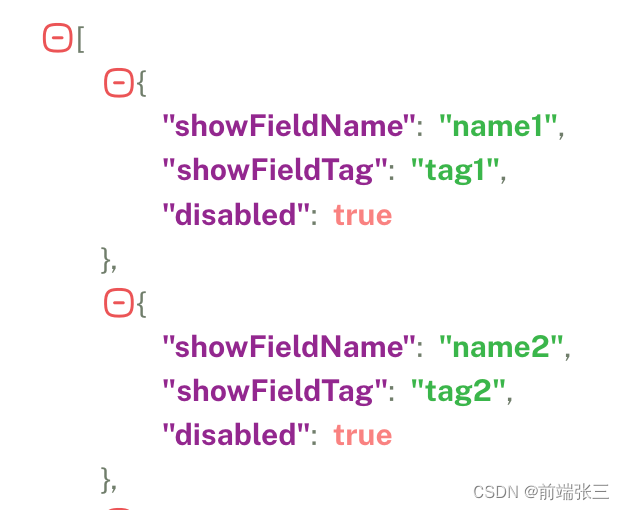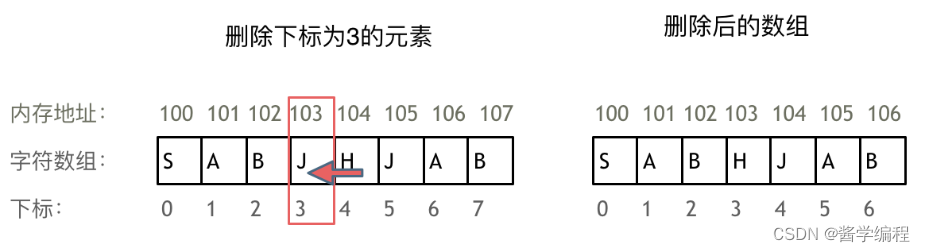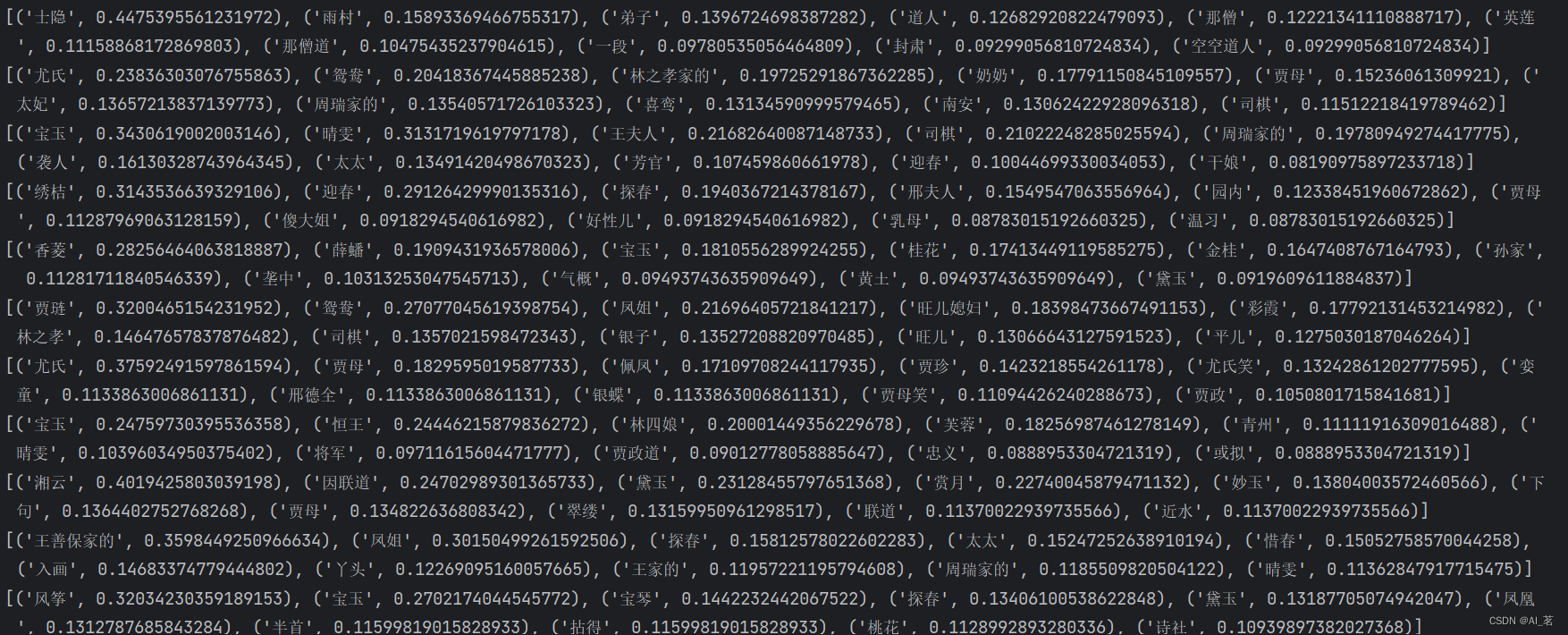本文只是使用时积累的一些经验
开发环境
1、Android Studio 依赖项下载慢
如果发现依赖下载非常慢,动不动十几KB的
-
参考:加速 Android Studio 依赖项下载
-
也可以切换数据源 修改
android/build.gradle中的jcenter()和google()
repositories {
// google()
// jcenter()
mavenLocal()
mavenCentral()
maven { url 'https://jitpack.io' }
maven { url 'https://maven.aliyun.com/repository/jcenter' }
maven { url 'https://maven.aliyun.com/repository/google' }
maven { url 'https://maven.aliyun.com/nexus/content/groups/public' }
maven { url 'https://maven.aliyun.com/nexus/content/groups/gradle-plugin' }
}
2、npm install 或 yarn 很慢
主要由于 github 相关的服务在国内速度问题导致,如: canvas 安装慢、安装失败的解决方法等
- npm install 或 yarn 很慢给命令行装上楼梯
# proxyOn.bat
set https_proxy=http://127.0.0.1:10809
set http_proxy=http://127.0.0.1:10809
set all_proxy=socks5://127.0.0.1:10808
echo "Proxy is on.\n"
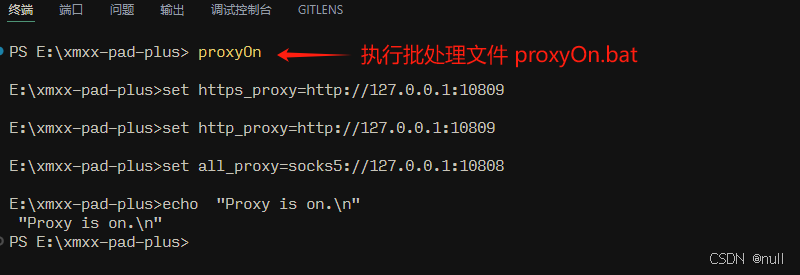
- 使用国内镜像的方式加速
给 npm 提供 config 参数 --{module_name}_binary_host_mirror 可以通过镜像下载二进制文件
npm install canvas --canvas_binary_host_mirror=https://registry.npmmirror.com/-/binary/canvas
缺点是需要在命令行中添加参数,不便于维护。
- 在 npm 配置文件中配置
可以在.npmrc (npm的配置文件) 中设置一个或多个模块的二进制文件下载镜像地址
# .npmrc
registry=https://registry.npmmirror.com
# 淘宝 NPM 镜像站切换新域名,老 npm.taobao.org 和 registry.npm.taobao.org 域名
# 于 2022 年 05 月 31 日零时起停止服务,由registry.npmmirror.com域名继续提供服务
# node-sass预编译二进制文件下载地址
sass_binary_site=https://registry.npmmirror.com/-/binary/node-sass
electron_mirror=https://registry.npmmirror.com/-/binary/electron/
# 无特殊配置参考{pkg-name}_binary_host_mirror={mirror}
canvas_binary_host_mirror=https://registry.npmmirror.com/-/binary/canvas
node_sqlite3_binary_host_mirror=https://registry.npmmirror.com/-/binary/sqlite3
3、iOS 连接重置问题
如下图:iOS 安装完成后,断连了无法刷新手机设备页面白屏,连接被重置
原因:大概率是手机和Mac不在同一WiFi 网络环境下,请检查设备网络
Socket SO_ERROR [54: Connection reset by peer]
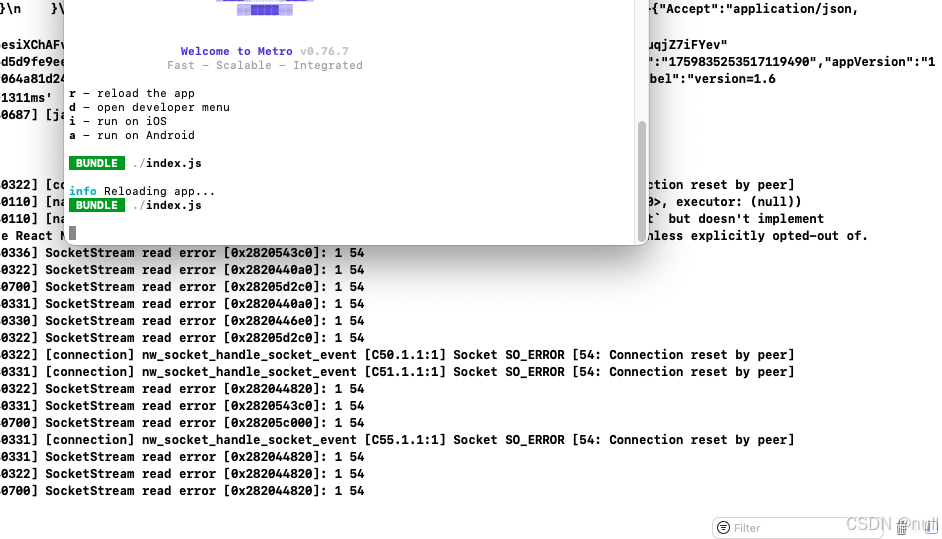
Text 组件
大多数情况下,建议设置 Text 的 lineHeight 样式属性。才能按照设计稿的要求将 Text 放到正确的位置上,在iOS系统中才不会出现兼容性问题。
如果需要设置背景颜色和圆角,建议外层再加一层 View ,不要直接在 Text 组件本身上面设置,因为在 iOS 系统上Text 组件的圆角样式会失效。
Text 是可以嵌套的,这对于需要在同一行文字中,设置不同的大小颜色等,是非常有用的。内层文字会继承外层文字的样式。
<Text style={{ lineHeight: 20, fontSize: 14, color: '#333333' }}>
同意
<Text style={{ color: '#448AFF' }}>《协议》</Text>
!
</Text>
fontWeight 属性可以设置粗体。但是设置为数值时,只对 iOS 生效。
所有显示内容都需要 <text>内容</text> 进行包裹,否则会报错
Text 吞字现象
当你发现,设置了 fontWeight: 'bold',但在部分 Android 手机上,却看不到粗体的效果
那么很有可能发生了吞字现象。Text 组件文字显示不全
当 Text 中的文本同时符合以下两个条件时,在部分 Android 手机上会出现文字显示不全的问题。
- 含有半角字符(数字、字母、空格、特殊符号)
- style 设置了 fontWeight 属性,不管它的值是什么
解决参考:https://juejin.cn/post/7127811778620162078
View 组件
View 通常作为容器使用,熟练使用 flexbox 布局,可以让 UI 层级更加简洁。
Flexbox 布局
使用 Flexbox 布局:https://reactnative.cn/docs/flexbox#flex
在 React Native 中使用 flexbox 规则来指定某个组件的子元素的布局。Flexbox 可以在不同屏幕尺寸上提供一致的布局结构。
一般来说,使用flexDirection、alignItems和 justifyContent三个样式属性就已经能满足大多数布局需求。
React Native 中的 Flexbox 的工作原理和 web 上的 CSS 基本一致,当然也存在少许差异。首先是默认值不同:flexDirection的默认值为column(而不是row),alignContent默认值为 flex-start(而不是 stretch), flexShrink 默认值为0 (而不是1), 而flex只能指定一个数字值。
onLayout 获取 View 的位置和大小
这个在列表组件中弹窗很有用
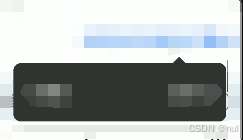
@react-native-community/hooks 这个包提供了一个方便的 Hook 来帮助我们获取这些信息。
import { useLayout } from '@react-native-community/hooks'
function MyComponent() {
const { x, y, width, height, onLayout } = useLayout()
return <View onLayout={onLayout} />
}
Style 样式问题
在 React Native,也会遭遇 1px 分割线的问题,不同的设备上,直接使用 1 px 可能会出现粗细不一样的线
React Native 提供了一个常量来解决这个问题:StyleSheet.hairlineWidth。这个常数将总是一个整数的像素(所以由它定义的线看起来很清晰),并将试图匹配底层平台上细线的标准宽度。
PixelRatio 工具类有个 roundToNearestPixel 方法,可以将数值转换为最接近的整数像素。
如果你发现两个 View 之间有间隙,总是合不拢或者有的粗有的细,就可以尝试使用这个方法。
这个也不是一定可解决的
TextInput 组件
多行文本与顶部对齐
当将 multiline 设置为 true 时,在 iOS 上,文本会与顶部对齐,而在 Andriod 上,则保持垂直居中。需要将 textAlignVertical 设置为 top,才能保持两个平台的表现一致。
在 Android 上,在垂直方向上会有默认的 padding,多行文本下,为了保持两个平台的表现一致,需要将 padding 样式属性设置为 0 或适当的值。
为了保证不同平台的一致性,最好涉及Text 、TextInput 时设置行高lineHeight
两个外层边距保持平行
输入框 borderRadius 内外如果都设置为 12 看上去就边角出就不是平行的
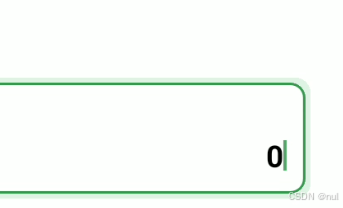
内层的 borderRadius 的值 = 外层的 borderRadius 值 - 两者之间的边距
这样就是平行的了,看上去就会美观很多
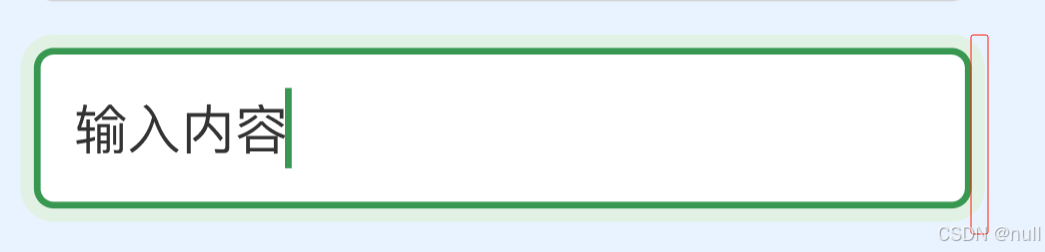
Modal 组件
-
React-Native Modal组件中无法按返回键隐藏
-
React Native将 ipad 端软件设置为横屏显示后关闭 Modal 弹窗报错
热更新
https://pushy.reactnative.cn/docs/faq
1、哪些修改可以热更新?哪些不能?
我们把对应用的修改分为两类:
不可热更新 —— 原生修改,即所有需要编译后才能生效的修改:
- 任何在 iOS 或者 Android 目录中的修改、增删。
- 任何含有原生代码的第三方组件的更新、修改。
可以热更新 —— 非原生修改,即所有无需编译,刷新即可生效的修改:
- js 代码修改,包括第三方纯 js 组件的更新、修改。
- 可以在 js 代码中 require/import 的资源文件,例如图片。
需要注意的是,即便资源文件可以热更新,但这些热更新后的资源文件会以file://协议的形式提供访问,某些读取资源文件的第三方可能并不支持file://协议。
2、热更新成功完成,但是重启后又回滚了是怎么回事?
可以正常更新,但是重启后回滚,一般是没有正确配置 bundleUrl
3、热更新报错:“热更新已暂停,原因:编译时间戳与服务器记录不一致”
当您每次编译产生一个原生包时,其中都会记录一个编译时间戳buildTime(可以使用pushy parseIpa a.ipa或是pushy parseApk a.apk命令来查看)。如果您需要把这个包发给客户并希望使用热更新功能,那么就需要使用 upload 命令来上传到我们的服务器,而服务器端会记录这个包的版本号和编译时间戳以便后续比对记录。
调试日志
通过参数控制输出的数据和格式,灵活应用它会大大提高我们的工作效率。
1、console.log
console.log(url, url2, baz)
// 对比
console.log({ url, url2, baz })
// 在日志前加上唯一字符串前缀
console.log('debug-log', { url, url2, baz })

在日志前加上唯一字符串前缀是很有用的。这样可以更容易地在控制台中搜索和过滤日志。

2、JSON.stringify
https://developer.mozilla.org/zh-CN/docs/Web/JavaScript/Reference/Global_Objects/JSON/stringify
语法
JSON.stringify(value[, replacer [, space]])
参数
value
将要序列化成 一个 JSON 字符串的值。
replacer可选
如果该参数是一个函数,则在序列化过程中,被序列化的值的每个属性都会经过该函数的转换和处理;如果该参数是一个数组,则只有包含在这个数组中的属性名才会被序列化到最终的JSON 字符串中;如果该参数为 null 或者未提供,则对象所有的属性都会被序列化。
space可选
指定缩进用的空白字符串,用于美化输出(pretty-print);如果参数是个数字,它代表有多少的空格;上限为10。该值若小于 1,则意味着没有空格;如果该参数为字符串(当字符串长度超过 10 个字母,取其前 10个字母),该字符串将被作为空格;如果该参数没有提供(或者为 null),将没有空格。
let list = {
listObj: [
{ name: '张三', age: 18 },
{ name: '李四', age: 20 },
{ name: '王五', age: 22 },
{ name: '赵六', age: 24 },
]
}
console.log('====================================')
console.log(JSON.stringify(list))
console.log('====================================')
console.log(JSON.stringify(list, null, 1))
console.log('====================================')
console.log(JSON.stringify(list, null, 10))
console.log('====================================')
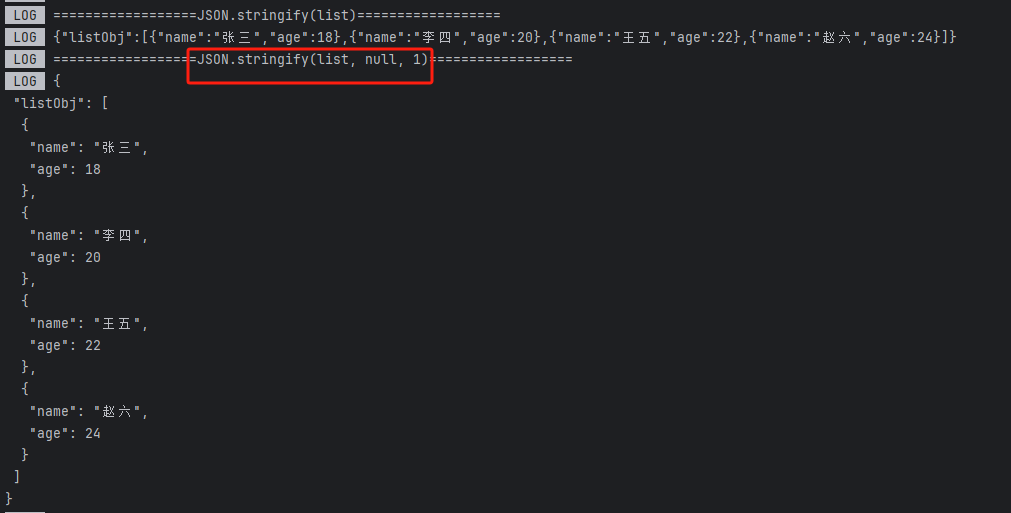
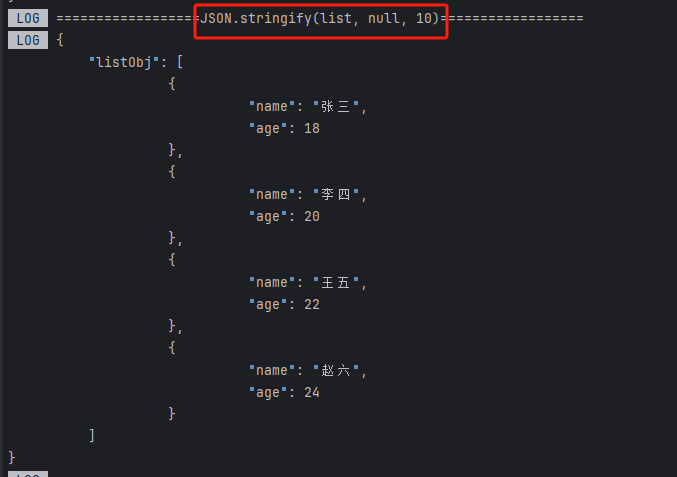
const dataArr = [
{
name: "person1",
sex: 0,
age: 18,
isStudent: true
},
{
name: "person2",
sex: 1,
age: 25,
isStudent: false
},
{
name: "person3",
sex: 0,
age: 15,
isStudent: true
}
]
console.log('====================================')
console.log(JSON.stringify(dataArr, ['name'], 1))
console.log('====================================')
const res = JSON.stringify(
dataArr,
(key, value) => {
if (key == 'sex') {
return ["女", '男'][value];
}
return value;
},
2
)
console.log(res);
只输出姓名
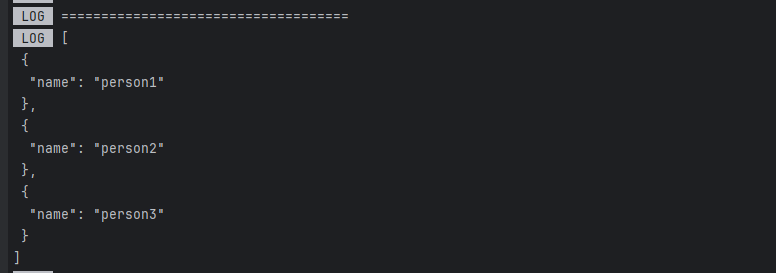
将性别转为中文字符
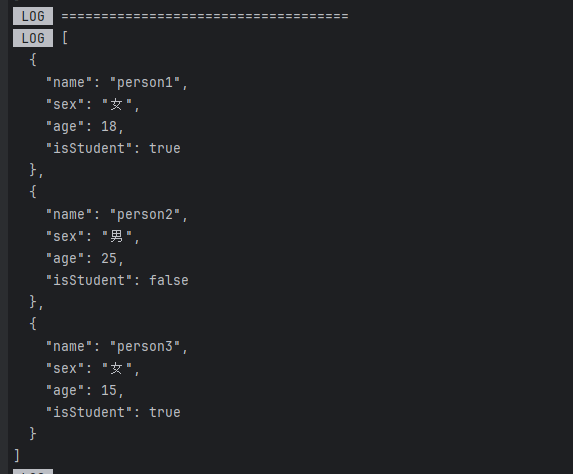
待续。。。
其他
如果是作为初学者,建议先看官方文档,至少通读一遍,做聪明人下笨功夫,要有 遍历精神